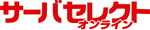第1回:Debian GNU/Linux のインストール(その2):Debian GNU/Linuxではじめるサーバ構築(1/3 ページ)
今回は、前回に続いて「Debian GNU/Linux」のインストールの説明を行います。前回基本システムのインストールまで完了していますので、今回は、インストール後の各種基本設定を行います。
ユーザーの設定を行う
まず、インストールしたサーバの時間帯と、管理者ユーザーの設定を行います。
時間帯の設定
インストール完了後、再起動して最初に時間帯の設定を行う必要があります。現在のハードウェア時間の設定がGMTであれば“はい”、そうでなければ“いいえ”を選択します。
時間帯の設定
日本で使用するのであれば、そのまま“はい”を選択して[ENTER]で進みます。
パスワードの設定
rootユーザー(管理者)のパスワードを設定します。簡単には想像されないようなパスワードを設定してください。Windowsでは「Administrator」にあたるユーザーです。
一度入力して“了解”を選択すると確認用に同じパスワードの入力を求められますので同じパスワードを入力して、再度“了解”を選択します。
ユーザーアカウントの設定
root(管理者)ではない、通常使用するユーザーを設定します。ただし、ここで作成するユーザーは基本的にはroot(管理者)ユーザーの代わりとして管理者が使用するためのユーザーとなります。
Widnowsの場合、管理者用のユーザーを作成することが多いと思いますが、Linuxでは管理者用ユーザーも通常の一般ユーザーとして作成し、管理作業を行う際にのみ「su」コマンドや「sudo」のコマンドを使用して管理者の権限を取得して操作します。
ユーザーアカウントの設定(アカウント)
通常、ユーザーアカウントで入力した名前が既に入力された状態で表示されています。特別変更する必要はありませんので、問題がなければそのまま“了解”を選択します。
ユーザーアカウントの設定(パスワード)
rootユーザーのパスワードと同様に、容易に想像できないパスワードを設定してください。
ここでも再度パスワードの入力確認を促されますので同様に入力します。
Copyright© 2010 ITmedia, Inc. All Rights Reserved.
アイティメディアからのお知らせ
人気記事ランキング
- 「2026年に取りたいIT資格」1位は“あのベンダー資格” 読者調査で読み解くトレンド
- 「MicrosoftがC/C++のRust移行を担う人材を募集」発言が波紋 一体なぜか?
- クレカ利用通知が止まらない…… 我が家で起きた不正アクセス被害のいきさつ
- IT関連法改正で「IPAはこう変わる」 IT部門が押さえるべきポイントを解説
- あなたをだます新型ClickFix 不正コードをPNG画像に隠す
- 「人手不足」は終わったが「スキル不足」が企業を壊す? ISC2が突き付ける2025年の残酷な現実
- 不審メールの受信はもはや日常に 正規のものすら信頼できない時代に対策はあるか
- インシデント未経験のCISOは「恥」だ 日本企業の致命的な勘違いを正す
- サイバー犯罪は“爆速”がスタンダードに 攻撃成功は処理速度に左右される
- “AI前提世界”でSIerは生き残れるか? ITRアナリストが読み解く「2026年の注目テーマ」【前編】